Configuration du mappage de classe IPv6 de QoS client sur le WAP125
Objectif
La fonctionnalité de qualité de service (QoS) prend en charge les services différenciés (DiffServ) qui vous permettent de classer et de gérer le trafic réseau. La configuration de DiffServ commence par la configuration d'une carte de classe. Une carte de classe identifie le trafic qui doit être réglementé. Il fonctionne comme un composant d'une carte de stratégie. Les mappages de classes contiennent des conditions auxquelles le trafic doit correspondre pour pouvoir être transféré ou abandonné.
Il peut y avoir plusieurs cartes de classe dans une carte de stratégie où une carte de classe peut être mise en correspondance, ou toutes les cartes de classe doivent être mises en correspondance pour que l'action spécifiée dans la carte de stratégie ait lieu. Une carte de classe et une carte de stratégie doivent être créées pour compléter la configuration QoS d'un point d'accès.
Cet article vise à vous montrer comment configurer un mappage de classe IPv6 de QoS client sur le point d'accès WAP125.
Périphériques pertinents
- WAP125
Version du logiciel
- 1.0.0.4
Configurer le mappage de classe IPv6
Étape 1. Connectez-vous à l’utilitaire Web du WAP125 et choisissez Access Control > Client QoS.
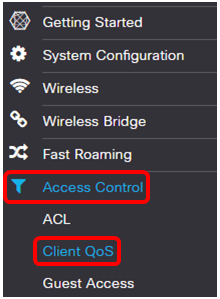
Étape 2. Cliquez sur l’onglet Traffic Classes.
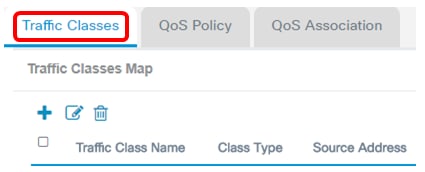
Étape 3. Cliquez sur le  bouton pour ajouter une classe de trafic.
bouton pour ajouter une classe de trafic.
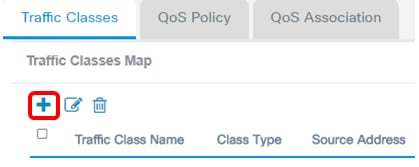
Remarque : Vous pouvez ajouter jusqu'à 50 cartes de classe.
Étape 4. Entrez un nom pour la carte de classe dans le champ Traffic Class Name. Le nom peut être une combinaison de lettres, de chiffres et de caractères spéciaux (jusqu'à 31 caractères), sans espaces.
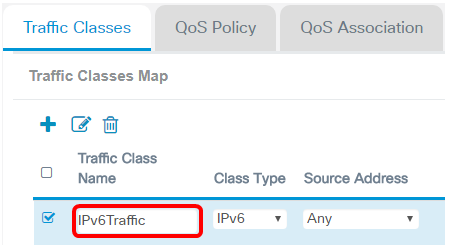
Remarque : Dans cet exemple, le trafic IPv6 est entré.
Étape 5. Sélectionnez IPv6 dans la liste déroulante Type de classe.
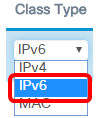
Remarque : Si vous voulez savoir comment configurer un mappage de classe IPv4, cliquez ici. Pour la configuration MAC Class Map, cliquez ici.
Étape 6. Cliquez sur le bouton Plus....
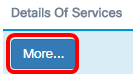
Étape 7. Choisissez un protocole à associer par mot clé ou entrez un ID de protocole. Les options sont les suivantes :
- All Traffic : cette option autorise tout le trafic provenant de tout protocole. Si cette option est sélectionnée, tous les champs ne seront pas disponibles. Passez à l'étape 16.
- Select From List : cette option vous permet de choisir entre IP, ICMP, TCP ou UDP. Si cette option est choisie, passez à l’étape 8.
- Personnalisé : cette option vous permet d'entrer un ID de protocole. L'ID de protocole est une norme attribuée par l'IANA (Internet Assigned Numbers Authority). Si cette option est sélectionnée, passez à l'étape 9.
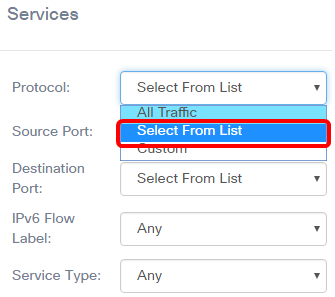
Remarque : Dans cet exemple, Select From List est sélectionné.
- IPv6 : cette option vous permet d'entrer l'adresse IPv6 à laquelle vous devez faire correspondre.
- ICMPv6 — Cette option filtre les paquets ICMPv6 (Internet Control Message Protocol version 6).
- TCP : cette option filtre les paquets TCP (Transmission Control Protocol).
- UDP : cette option filtre les paquets UDP (User Datagram Protocol).
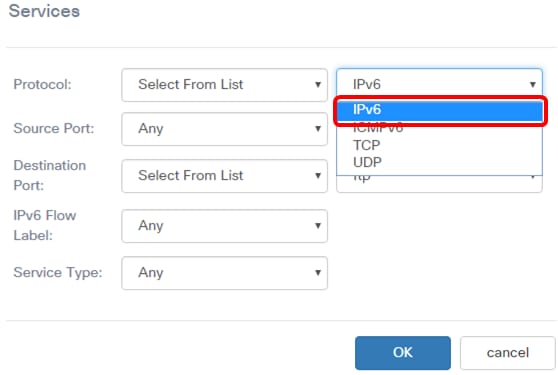
Remarque : Dans cet exemple, IPv6 est choisi.
Étape 9. Entrez le numéro de protocole personnalisé dans le champ Protocol.
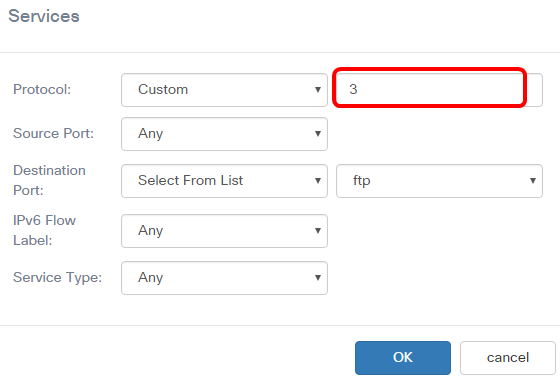
Remarque : Dans cet exemple, 3 est entré.
Étape 10. Choisissez un port source dans la liste déroulante. Les options sont les suivantes :
- Any : cette option considère tout port d'origine comme une correspondance. Si cette option est sélectionnée, passez à l'étape 16.
- Select From List : cette option vous permet de faire correspondre un mot-clé associé au port source qui est traduit en son numéro de port équivalent. Ces mots-clés sont ftp, ftpdata, http, smtp, snmp, telnet, tftp et www.
- Personnalisé — Cette option vous permet de spécifier un numéro de port de destination qui sera mis en correspondance dans l'en-tête du datagramme avec un numéro de port IANA. Il peut être compris entre 0 et 65535.
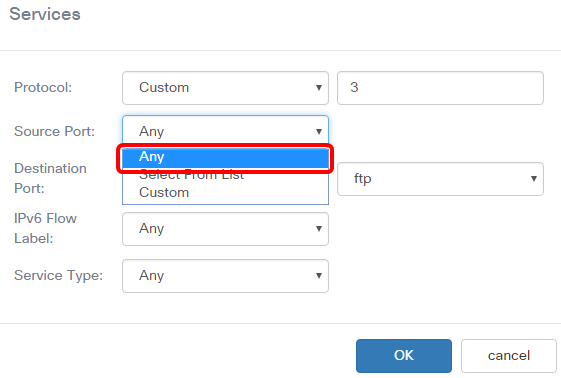
Remarque : Dans cet exemple, Any est sélectionné.
Étape 11. Choisissez un port de destination dans la liste déroulante Port de destination. Les options sont les suivantes :
- Any : cette option considère tout port de destination comme une correspondance. Si cette option est sélectionnée, passez à l'étape 16.
- Select From List : cette option vous permet de faire correspondre un mot clé associé au port de destination, qui est traduit en son numéro de port équivalent. Ces mots-clés sont ftp, ftpdata, http, smtp, snmp, telnet, tftp et www.
- Personnalisé — Cette option vous permet de spécifier un numéro de port de destination qui sera mis en correspondance dans l'en-tête du datagramme avec un numéro de port IANA. Il peut être compris entre 0 et 65535.
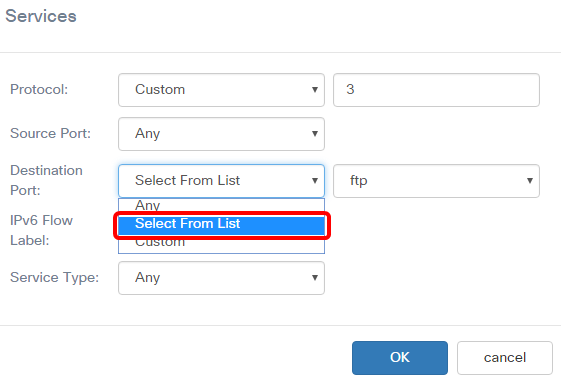
Remarque : Dans cet exemple, Select From List est sélectionné.
Étape 12. (Facultatif) Définissez le port de destination dans la liste déroulante. Les options sont ftp, ftpdata, http, smtp, snmp, telnet, tftp et www.
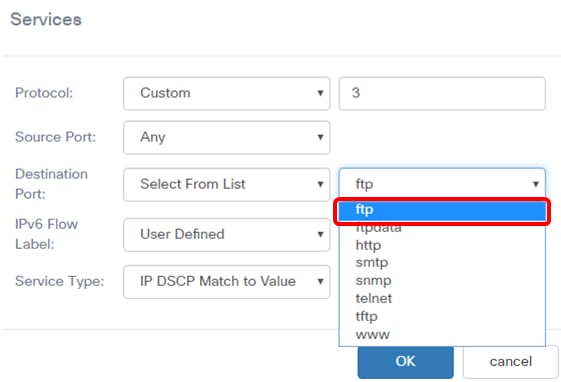
Remarque : Dans cet exemple, ftp est choisi.
Étape 13. Choisissez une étiquette de flux dans la liste déroulante Étiquette de flux IPv6. Les options sont les suivantes :
- Any : cette option utilise un numéro de 20 bits unique à un paquet IPv6.
- User Defined : cette option vous permet d'entrer un nombre de 20 bits compris entre 0 et FFFF. L'étiquette de flux est unique à un paquet IPv6. Il est utilisé par les clients pour indiquer le traitement QoS dans les routeurs.
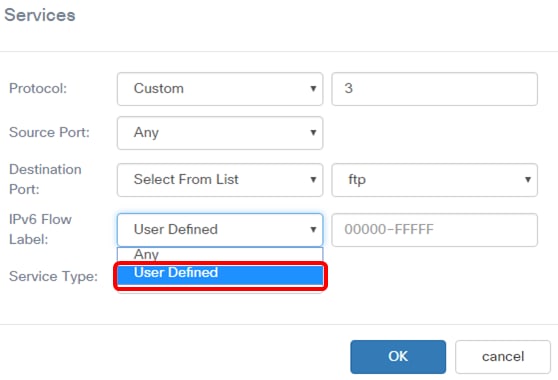
Remarque : Dans cet exemple, Défini par l'utilisateur est sélectionné.
Étape 14. (Facultatif) Entrez l'étiquette de flux dans le champ Étiquette de flux IPv6.
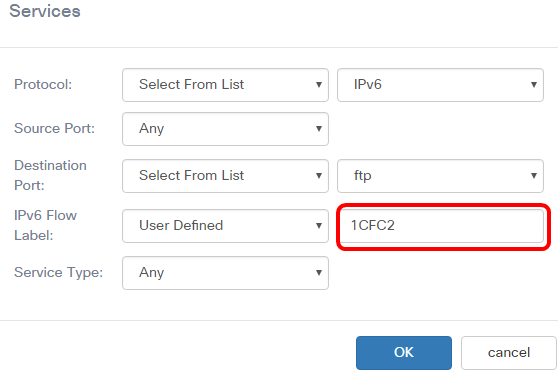
Remarque : Dans cet exemple, 1CFC2 est entré.
Étape 15. Choisissez un type de service dans la liste déroulante. Les options sont les suivantes :
- Any : cette option traite tout type de service comme une correspondance. Si cette option est sélectionnée, passez à l'étape 16.
- IP DSCP Select from List : cette option vous permet de choisir entre ftp, ftpdata, http, snmp, smtp, telnet, tftp et www comme filtre.
- IP DSCP Match to Value : cette option vous permet d'entrer une valeur DSCP personnalisée comprise entre 0 et 63.
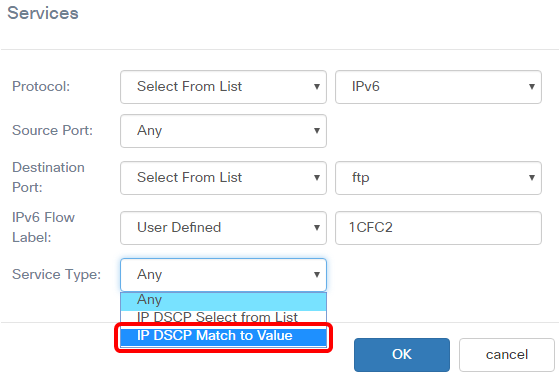
Remarque : Dans cet exemple, IP DSCP Match to Value est sélectionné.
Étape 16. (Facultatif) Entrez la valeur DSCP à faire correspondre dans la zone IP DSCP Match to Value.
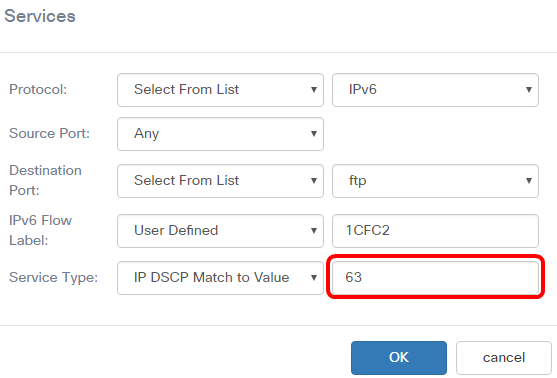
Remarque : Dans cet exemple, 63 est entré.
Étape 17. Cliquez sur OK.
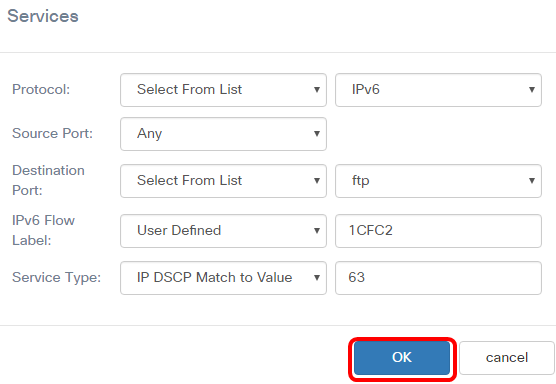
Étape 18. Choisissez l’adresse source. L'adresse source d'un paquet nécessite l'adresse IPv6 source d'un paquet pour correspondre à l'adresse IPv6 définie. Les options sont les suivantes :
- Any : cette option permet à n'importe quelle adresse IP source de correspondre.
- Single Address : cette option vous permet de spécifier l'adresse IPv6 source dans le champ Source Address.
- Address/Mask : cette option vous permet de spécifier une plage d'adresses IP comme adresse IPv6 source. Si cette option est sélectionnée, entrez l'adresse IPv6 et le masque de sous-réseau correspondant de l'adresse IP.
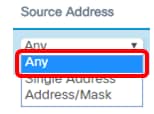
Remarque : Dans cet exemple, Any est sélectionné.
Étape 19. Dans la liste déroulante Adresse de destination, sélectionnez l’adresse de destination à laquelle un paquet doit correspondre. Les options sont les suivantes :
- Any : cette option traite toute adresse IPv6 de destination comme une correspondance. Si cette option est sélectionnée, passez à l'étape 20.
- Single Address : cette option vous permet de spécifier une adresse de destination IPv6 unique.
- Adresse/Masque. — Cette option vous permet de spécifier une adresse IP et la longueur de préfixe dans les champs Adresse de destination et Masque de destination.
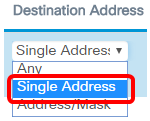
Remarque : Dans cet exemple, l'adresse unique est choisie.
Étape 20. (Facultatif) Entrez l'adresse IPv6 dans le champ Destination Address.
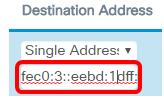
Remarque : Dans cet exemple, fec0:3::eebd:1dff:fe44:5719 est entré.
Étape 21. Cliquez sur Save.
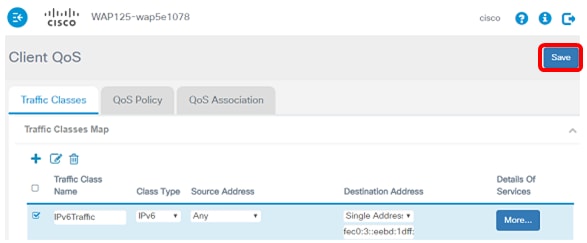
Vous avez maintenant configuré un mappage de classe IPv6 sur le point d'accès WAP125.
Historique de révision
| Révision | Date de publication | Commentaires |
|---|---|---|
1.0 |
12-Dec-2018
|
Première publication |
 Commentaires
Commentaires